Számítási szabályzatok létrehozása és kezelése
Ez a cikk bemutatja, hogyan hozhat létre és kezelhet szabályzatokat a munkaterületen. A szabályzatdefiníciók írásáról további információt a számítási szabályzatok referenciáiban talál.
Feljegyzés
A szabályzatokhoz prémium csomag szükséges.
Mik azok a számítási szabályzatok?
A szabályzatok olyan eszköz-munkaterületi rendszergazdák, a felhasználók vagy csoportok számítási létrehozási engedélyeinek korlátozására használhatók szabályzatszabályok alapján.
A szabályzatok a következő előnyöket biztosítják:
- Korlátozza a felhasználókat, hogy az előírt beállításokkal rendelkező fürtöket hozzanak létre.
- Bizonyos számú fürt létrehozására korlátozhatja a felhasználókat.
- Egyszerűsítse a felhasználói felületet, és engedélyezze, hogy több felhasználó hozzon létre saját fürtöket (bizonyos értékek javításával és elrejtésével).
- A költségek szabályozása a fürtenkénti maximális költség korlátozásával (azoknak az attribútumoknak a korlátozásával, amelyek értékei hozzájárulnak az óránkénti árhoz).
- Fürt hatókörű kódtár telepítésének kényszerítése.
Szabályzat létrehozása
Ezek a szabályzatok létrehozásának alapvető utasításai. A szabályzatok definiálásáról a számítási szabályzatok referenciája című témakörben olvashat.
- Kattintson a Számítás gombra
 az oldalsávon.
az oldalsávon. - Kattintson a Szabályzatok fülre.
- Kattintson a Create policy (Szabályzat létrehozása) parancsra.
- Nevezze el a szabályzatot. A szabályzatnevek nem érzéketlenek a kis- és nagybetűkhez.
- Ha szeretné, válasszon egy házirendcsaládot a Család legördülő listából. Ez határozza meg azt a sablont, amelyből a szabályzatot létrehozza.
- Adja meg a szabályzat leírását. Ez segít másoknak a szabályzat céljának megismerésében.
- A Definíciók lapon adjon meg egy szabályzatdefiníciót.
- A Kódtárak lapon adja hozzá azokat a számítási hatókörű kódtárakat, amelyeket telepíteni szeretne a számításra. Lásd: Kódtárak hozzáadása szabályzathoz.
- Az Engedélyek lapon rendeljen engedélyeket a szabályzathoz, és opcionálisan adja meg, hogy a felhasználó hány erőforrást hozhat létre ezzel a szabályzattal.
- Kattintson a Létrehozás gombra.
Szabályzatcsaládok használata
Szabályzat létrehozásakor dönthet úgy, hogy egy házirendcsaládot használ. A szabályzatcsaládok olyan Azure Databricks-szabályzatsablonok, amelyek előre kitöltött szabályokat tartalmaznak, amelyek a gyakori számítási használati esetek kezelésére szolgálnak.
Házirendcsalád használata esetén a szabályzat szabályai a házirendcsaládtól öröklődnek. Miután kiválasztotta a házirendcsaládot, létrehozhatja a szabályzatot, vagy hozzáadhat szabályokat, vagy felülbírálhatja az adott szabályokat. A házirendcsaládokkal kapcsolatos további információkért tekintse meg az Alapértelmezett házirendek és szabályzatcsaládok című témakört.
Kódtárak hozzáadása szabályzathoz
A szabályzatokhoz kódtárakat is hozzáadhat, így a kódtárak automatikusan települnek a számítási erőforrásokra. Egy szabályzathoz legfeljebb 500 kódtárat adhat hozzá.
Feljegyzés
Előfordulhat, hogy korábban már hozzáadott számítási hatókörű kódtárakat init-szkriptek használatával. A Databricks a kódtárak telepítéséhez init-szkriptek helyett számítási szabályzatokat javasol.
Tár hozzáadása a szabályzathoz:
A Szabályzat létrehozása lap alján kattintson a Kódtárak fülre.
Kattintson a Tár hozzáadása elemre.
Válassza ki az erőforrástár forrásbeállításainak egyikét, majd kövesse az alábbi utasításokat:
Erőforrástár forrása Utasítások Munkaterület Válasszon ki egy munkaterületfájlt, vagy töltsön fel egy whl, zipped wheelhouse, JAR, ZIP, tar vagy requirements.txt fájlt. Lásd: Kódtárak telepítése munkaterületfájlokból Kötetek Válasszon ki egy whl- vagy JAR-fájlt vagy requirements.txt fájlt egy kötetből. Lásd: Kódtárak telepítése kötetről. Fájl elérési útja/ADLS Válassza ki a kódtár típusát, és adja meg a teljes URI-t az erőforrástár-objektumnak (például: abfss://container-name@storage-account-name.dfs.core.windows.net/path/to/library.whl). Lásd: Tárak telepítése objektumtárolóból.PyPI Adja meg a PyPI-csomag nevét. Lásd: PyPI-csomag. Maven Adjon meg egy Maven-koordinátát. Lásd: Maven vagy Spark-csomag. CRAN Adja meg a csomag nevét. Lásd: CRAN-csomag. DBFS (Nem ajánlott) Töltsön be egy JAR- vagy Whl-fájlt a DBFS-gyökérbe. Ez nem ajánlott, mivel a DBFS-ben tárolt fájlokat bármely munkaterület-felhasználó módosíthatja. Kattintson a Hozzáadás gombra.
Kódtárak szabályzatokhoz való hozzáadásának hatása
Ha kódtárakat ad hozzá egy szabályzathoz:
- A felhasználók nem telepíthetnek és nem távolíthatnak el számítási hatókörű kódtárakat a szabályzatot használó számításhoz.
- A meglévő számítás felhasználói felületén, REST API-ján vagy parancssori felületén konfigurált kódtárak a következő újraindításkor törlődnek.
- A feladatok számítási erőforrásaiban ezt a házirendet használó tevékenységek függőségkódtárai le vannak tiltva.
Szabályzatengedélyek
Alapértelmezés szerint a munkaterület rendszergazdái minden szabályzathoz rendelkeznek engedélyekkel. A nem rendszergazdai felhasználóknak engedélyt kell adni egy szabályzatra ahhoz, hogy hozzáférhessenek a szabályzathoz.
Ha egy felhasználó korlátlan fürtlétrehozási engedélyekkel rendelkezik, akkor a korlátlan házirendhez is hozzáféréssel fog rendelkezni. Így teljesen konfigurálható számítási erőforrások hozhatók létre.
Ha egy felhasználó nem rendelkezik hozzáféréssel a szabályzatokhoz, a szabályzat legördülő listája nem jelenik meg a felhasználói felületén.
Számítási erőforrások számának korlátozása felhasználónként
A szabályzatengedélyek lehetővé teszik, hogy felhasználónként maximális számú számítási erőforrást állítson be. Ez határozza meg, hogy a felhasználó hány erőforrást hozhat létre ezzel a szabályzattal. Ha a felhasználó túllépi a korlátot, a művelet meghiúsul.
Ha korlátozni szeretné, hogy a felhasználó hány erőforrást hozhat létre egy szabályzat használatával, adjon meg egy értéket a maximális számítási erőforrások felhasználónkénti beállításába a szabályzatok felhasználói felületén, az Engedélyek lapon.
Feljegyzés
Az Azure Databricks nem állítja le proaktívan az erőforrásokat a korlát fenntartása érdekében. Ha egy felhasználó három számítási erőforrással rendelkezik, amelyek a szabályzattal futnak, és a munkaterület rendszergazdája egyre csökkenti a korlátot, a három erőforrás továbbra is fut. A korlátnak való megfelelés érdekében a további erőforrásokat manuálisan kell leállíteni.
Szabályzat kezelése
Miután létrehozott egy szabályzatot, szerkesztheti, klónozhatja és törölheti.
A szabályzat bevezetését a szabályzatot használó számítási erőforrások megtekintésével is figyelheti. A Szabályzatok lapon kattintson a megtekinteni kívánt szabályzatra. Ezután kattintson a Számítás vagy feladatok fülre a szabályzatot használó erőforrások listájának megtekintéséhez.
Szabályzat szerkesztése
Előfordulhat, hogy módosítani szeretne egy szabályzatot az engedélyeinek vagy definícióinak frissítéséhez. Szabályzat szerkesztéséhez válassza ki a szabályzatot a Szabályzatok lapon, majd kattintson a Szerkesztés gombra. A Szerkesztés gombra kattintás után az Engedélyek fülre kattintva frissítheti a szabályzat engedélyeit. Ezután módosíthatja a szabályzat definícióját is.
A szabályzat definícióinak frissítése után a szabályzat használatával létrehozott számítási erőforrások nem frissülnek automatikusan az új szabályzatdefiníciókkal. Dönthet úgy, hogy a szabályzatmegfelelési kényszerítés használatával frissíti az összes számítási erőforrást vagy azok egy részét. Lásd: Szabályzatmegfelelés kényszerítése.
Szabályzat klónozása
A klónozási funkcióval új szabályzatot is létrehozhat egy meglévő szabályzatból. Nyissa meg a klónozni kívánt házirendet, majd kattintson a Klónozás gombra. Ezután módosítsa a módosítani kívánt mezők értékeit, és kattintson a Létrehozás gombra.
Szabályzat törlése
Válassza ki a szabályzatot a Szabályzatok lapon, majd kattintson a Törlés gombra. Amikor a rendszer megkérdezi, hogy biztosan törli-e a szabályzatot, kattintson ismét a Törlés gombra.
A törölt szabályzatok által szabályozott számítások továbbra is futtathatók, de csak akkor szerkeszthetők, ha a felhasználó korlátlan fürtlétrehozási engedélyekkel rendelkezik.
Szabályzatmegfelelés kényszerítése
A szabályzat szerkesztése után a szabályzat használatával létrehozott számítási erőforrások nem frissülnek automatikusan az új szabályzatszabályok betartásához. A szabályzat által szabályozott számítási erőforrások listájának megtekintéséhez kattintson a felhasználói felületen a házirendre, majd a Számítás fülre a társított teljes célú számítás megjelenítéséhez, vagy a Feladatok lapra kattintva megtekintheti a szabályzat által szabályozott számításon futó feladatok listáját.
Ezek a listák azt is közlik, hogy a számítási erőforrások nem felelnek-e meg az aktuális szabályzatdefinícióknak.
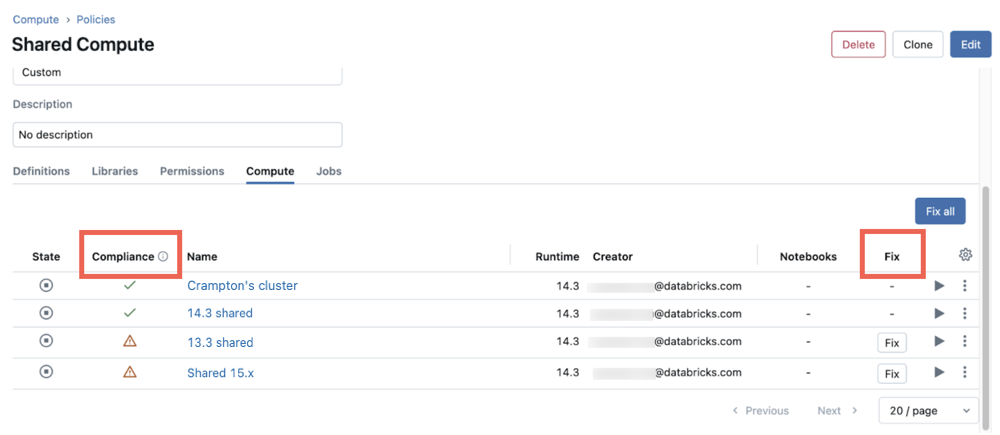
Számítási erőforrások frissítése egy szabályzatnak való megfelelés érdekében:
- A Szabályzatok lapon kattintson a frissített szabályzatra.
- Kattintson a Számítás vagy feladatok fülre a szabályzatot használó erőforrások vagy feladatok listájának megtekintéséhez. A Megfelelőség oszlopból megtudhatja, hogy mely erőforrások felelnek meg az aktuális szabályzatdefinícióknak.
- Az Összes javítása gombra kattintva frissítheti a listában szereplő összes olyan számítási erőforrást, amely nem felel meg a megfelelőségnek. A számítási erőforrásokat egyenként is frissítheti az erőforrás sorában található Javítás gombra kattintva.
- (Nem kötelező) Ha szeretné kikényszeríteni a szabályzatot az aktuálisan futó számításon, jelölje be a Futó fürtök kényszerítése jelölőnégyzetet . Ez azonnal újraindítja a futó számítási erőforrást.
- Kattintson a Kényszerítés gombra a frissítések végrehajtásához. A kényszerítési művelet befejezése után a rendszer összefoglalót kap a végrehajtott módosításokról.
- Kattintson a Done (Kész) gombra.
Emellett a megfelelőségen kívüli, teljes körű számítási erőforrások a számítási részletek felhasználói felületén egy megfelelőségi címkét is tartalmaznak. A számítási erőforrásON a CAN MANAGE engedélyekkel rendelkező felhasználók ezen a lapon kényszeríthetik a megfelelőséget a Továbbiak gombra kattintva, majd a Megfelelőség javítása parancsra kattintva.
